在很多人的认知里,系统只能存在于主机硬盘里面,但其实并不是, windows系统里面有个叫做Windows to Go的功能,这个功能非常的神奇,利用它,我们可以将windows系统装到移动固态硬盘和移动固态U盘当中。这样的话我们走到哪里都不用害怕没有系统这个问题了,只要有电脑,就可以把移动设备里面的系统安装在电脑里面,随时随地的办公和娱乐,非常的方便。
Windows to Go 这个功能给我们带来了非常大的便利,对于移动设备中的windows系统,不是winpe或简装版。这样的话,我们可以把系统装在移动设备里面,这样就不用在外出的时候背个电脑了,直接把移动设备带走,就可以办公了,方便携带又轻巧,有这样的移动固态硬盘和移动固态U盘谁不爱呢?可能有的朋友会担心移动存储设备的性能会不会不如主机内的硬盘,其实完全不用担心,如今市面上的移动固态硬盘和移动固态U盘的存储设备的性能是完全不输于主机内的硬盘,用起来的时候和主机系统也没什么差别。
那么如此便利的Windows to Go,它是怎么使用呢?我们该如何将windows系统写入移动存储设备中的呢?今天笔者就以手边的aigo国民好物固态U盘U393举例,给大家从头还原一下Windows to Go的神奇功能。
开始操作前,先科普一下使用Windows to Go功能的配置要求,所需设备最好选择高传输速率的移动固态硬盘或固态U盘,接口起码要是USB3.0及以上,容量不低于64GB,这样的配置是比较合适装载windows系统的,体验较好。
第一步就是在电脑中下载Windows to Go软件,随后将aigo国民好物固态U盘U393和电脑相连接。aigo国民好物固态U盘U393有两个不同接口,分别是USB和Type-C,非常人性化,连接后打开Windows to Go,可以看到这里需要选择为Mac制作还是为windows制作,如果后续需要在Mac电脑上运行windows就选第一个,否则直接选第二项即可。
第二步是选择windows系统镜像,也就是你希望把哪个系统安装到外接设备中。这里我选择的是“使用本机系统”,如果你觉得目前自己使用的windows系统不够纯净,可以在微软官网下载最新纯净版的win10。
下一步选择刚刚插入的aigo国民好物固态U盘U393,其他设置默认即可。之后点击开始制作,系统就开始装入移动存储设备,电脑会自动重启,重启后能够看到安装进度条。整体安装时长大约在10-15分钟,安装完毕后提示。
这样的话,win10系统就已经被完整的安装到了aigo国民好物固态U盘U393中,咱们接下来测试一下能否进入U盘中的系统。首选需要进入电脑的BIOS界面,把启动项调整为U盘启动,这样才能直接进入U盘中的系统,否则还是会以电脑本身硬盘系统来启动。
可以看到,这次开机直接进入的就是U盘中的windows系统,你可以在这个系统中操作工作文件,完成工作之后安全取下固态U盘即可,回到家插在家里的台式机上还能继续使用,很便捷。整体安装操作过程是非常简单的,根据提示步骤按部就班进行即可,当然,安装的速度也和外接设备的性能有关系。
手里的aigo国民好物固态U盘U393,它的读取速度为520MB/s,写入速度大约在420MB/s,支持SATA3.0协议,并采用了优质的TLC颗粒,银色的外观很有质感。这款产品共有4种容量可选,128、256、512以及1TB,作为一个素材资源库非常合适。现如今U盘也进化为了固态U盘,和传统U盘相比,读写速度是质的飞跃。需要固态U盘的小伙伴不如早些下手。
aigo国民好物是一个国产的老牌子了,产品质量和价格都非常的nice,这就是我为什么以aigo国民好物固态U盘U393作为案例介绍Windows to Go及操作指南的原因,有需要的朋友可以入手,保证不亏。
fqj
-
SSD
+关注
关注
21文章
2868浏览量
117534 -
Aigo
+关注
关注
0文章
484浏览量
11425
发布评论请先 登录
相关推荐
Keil详细安装教程(同时兼容51与STM32)
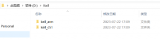
Xilinx_Vivado_SDK的安装教程
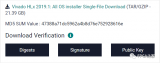
zabbix监控系统的安装与配置
如何安装压力变送器
Efinity软件安装-v5
智能水表怎么安装是正确的?

怎么区分不同射频接头的安装方式
家用断路器的安装方法
昱能微型逆变器如何安装
网络模块的安装方法
Efinity软件安装-v3
PLC系统的安装与调试流程





 WTG是什么意思?如何安装使用WTG?
WTG是什么意思?如何安装使用WTG?












评论